De 10 bästa omvända bildsökningsapparna för iPhone och Android

Sökmotorer gör det enkelt att hitta information eller köpa produkter, men vad händer om du vill identifiera en bild du har? I dessa fall kommer omvänd bildsökning att rädda.
Med den här kraftfulla funktionen kan du ladda upp en bild för att söka istället för att skriva in text. Låt oss ta en titt på de bästa bakåtvända sökverktygen som finns tillgängliga på din iPhone eller Android-enhet.
1. CamFind Visual Search Engine

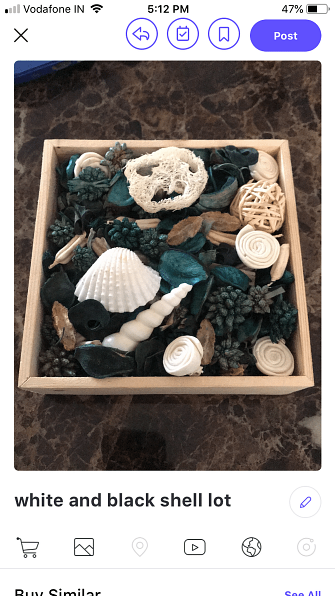
CamFind är ett grundläggande men ändå funktionellt omvänd bildsökverktyg. Nästa gång du vill söka efter en bild, öppna bara CamFind och ta en bild. När bilden överförts matchar appen den mot de som finns på internet och identifierar objektet.
Därefter kan du välja att se relaterade bilder, handla för objektet, titta på relaterade videoklipp, söka på webben eller gå igenom liknande sökningar som andra har gjort. Ännu bättre, du kan ställa in en visuell påminnelse och dela dina fynd med andra.
Ladda ner: CamFind för iOS | Android (gratis)
2. Google Lens


Google Lens kom ursprungligen som en exklusiv Pixel; senare integrerade Google funktionen i Google Foton. Nu kan både iOS- och Android-användare använda Google Lens för att vända sökbilder.
På Android är Google Lens tillgänglig som en fristående app. IOS-användare kan komma åt objektiv i appen Google Foton. Öppna en bild som du har tagit och tryck på Lins ikonen (andra från höger bredvid papperskorgen).
Googles visuella sökmotor analyserar bilden; Resultaten inkluderar en länk till Googles bildsökningssida.
Ladda ner: Google Foton för iOS (Gratis)
Ladda ner: Google Lens för Android (Gratis)
3. Veracity
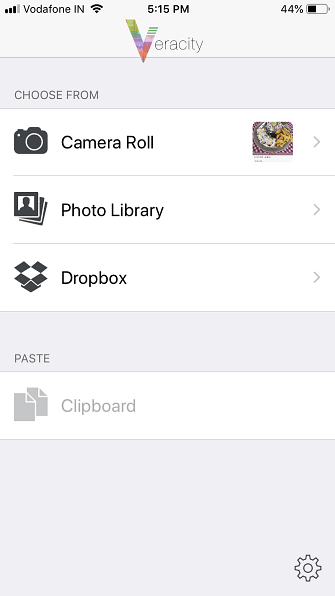
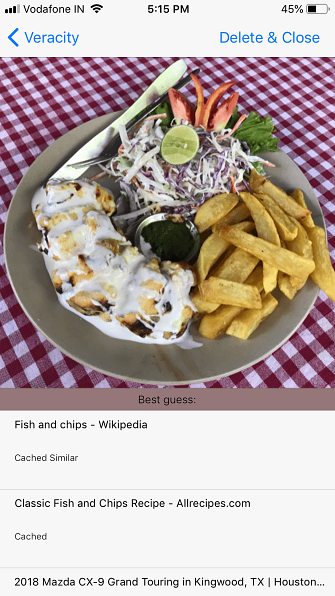
Veracity är en intuitiv visuell sökmotor app. Det låter dig välja bilder från Kamera rulle eller Fotobibliotek, plus det kan länka ditt Dropbox-konto. Veracity erbjuder en grundläggande bildredigerare, men du måste betala för att låsa upp den.
En annan nackdel är att Veracity inte kommer med ett alternativ att dela resultat med andra.
Ladda ner: Veracity för iOS (gratis, premium version tillgänglig)
4. Återvänd
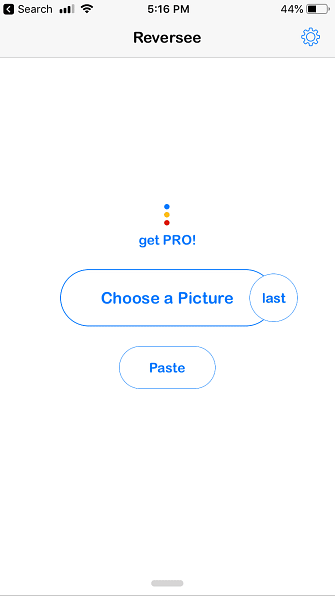

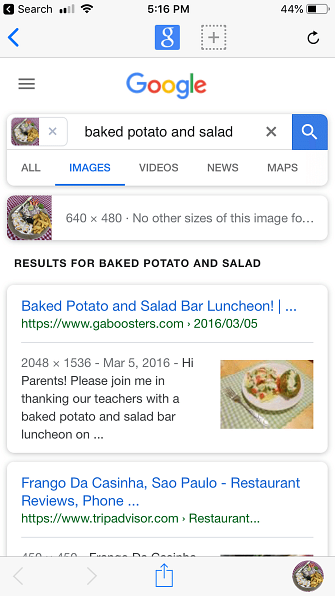
Reversee är en bildsökningsapp som är centrerad kring Googles motor. Välj en bild från din kameravals och appen tar dig direkt till bildsökningssidan för den. Reversee kommer dock med sina egna funktioner som hjälper till att skilja det från tävlingen.
Appen låter dig också klistra in en bild för att köra sökmotorn för omvänd bild. Viktigast, Reversee erbjuder också några bra bildredigeringsverktyg. Med hjälp av dessa kan du lysa, beskära eller ändra storlek på bilder.
Med en uppgradering i app kan du också välja mellan Google, Bing och Yandex sökmotorer.
Ladda ner: Återgå till iOS (Gratis, premium version tillgänglig)
5. Direkt bildsökning på Google
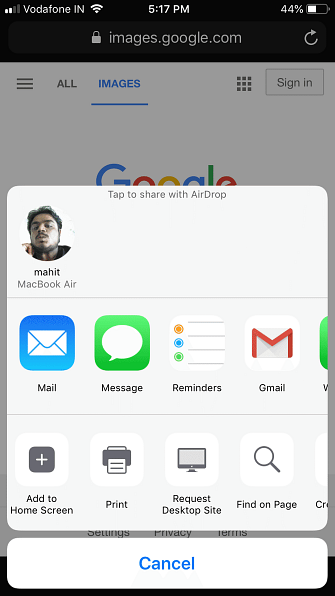
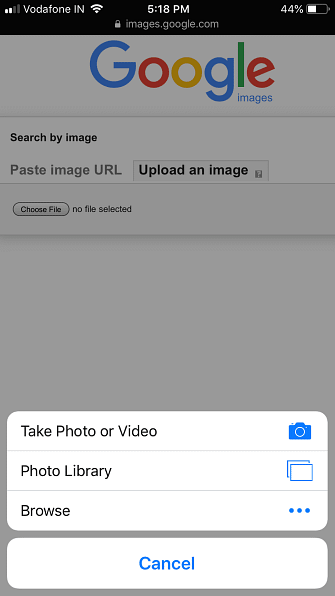
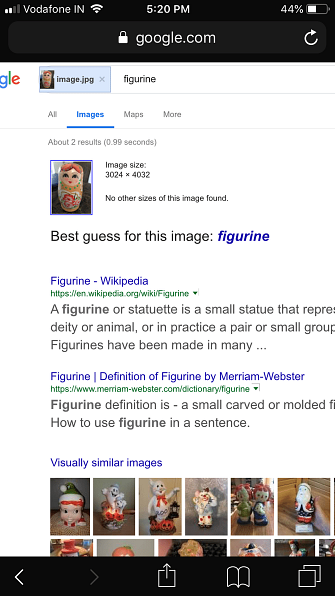
Du kan använda Googles direktsökning i Safari (eller Chrome), men det är lite komplicerat. Du måste begära skrivbordssidan att fortsätta med sökningen.
Följ dessa steg för att använda Googles sökfunktion för omvänd bildsökning på din iPhone. (Du kan också prova detta med andra stora webbsidor för omvänd bildsökning.)
- Öppna Google Bilder i din webbläsare.
- På IOS, tryck på Dela med sig knappen i nedre verktygsfältet. På Android klickar du på trepunkten Meny knappen och kontrollera Skrivbordssida låda.
- Välja Begär skrivbords webbplats från menyn.
- Tryck på kamerans ikon som visas på sidan.
- Nu kan du välja att antingen ladda upp en bild eller klistra in en webbadress, precis som på din skrivbord.
Kolla in dessa smutsiga Google Image Search-tricks för att behärska verktyget.
Besök: Google bilder
6. Foto Sherlock

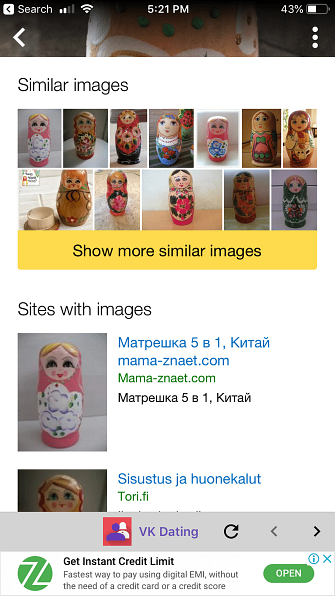
Foto Sherlock kommer med ett förenklat användargränssnitt. Appen låter dig omvända sökningen av en bild direkt med hjälp av kameran. Om du föredrar kan du också använda kamerarullen för att ladda upp bilder.
När du har laddat upp, kan du välja att beskära bilden för att fokusera på huvudelementet. Då hämtar appen ett bildsökresultat från Google.
Ladda ner: Foto Sherlock för iOS | Android (gratis)
7. TinEye Reverse Image Search
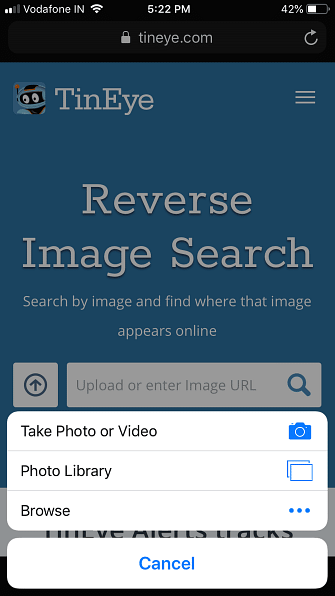
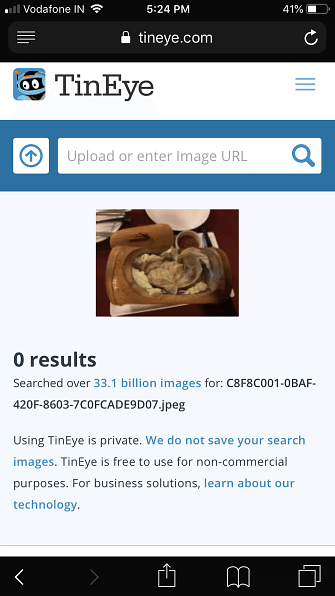
Bortsett från appar, erbjuder många onlineverktyg omvänd bildsökning i ett mobilvänligt format. TinEye är en sådan tjänst som låter dig söka efter en bild genom att ladda upp eller URL. När en gång har laddats upp crawls verktyget webben och lägger till bilder i sitt index.
TinEye kan du sortera resultaten med Bästa matchningen, Mest ändrade, Största bilden, Nyaste, och äldsta. Vidare kan du filtrera resultatet över toppdomäner och samlingar.
Besök: TinEye
8. Omvänd foton Bildsökning
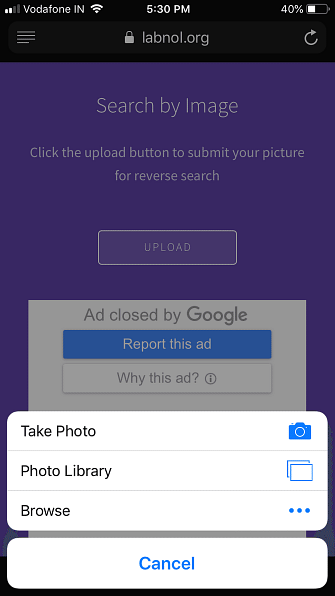
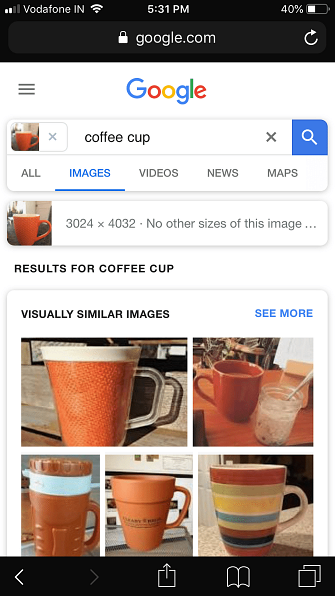
Reverse Photos Search är ett annat omvänd bildsökningsverktyg. Till skillnad från vissa andra är den här grundläggande och låter dig ladda upp bilder från din kamera, fotobibliotek eller andra mappar.
När det har laddats upp kommer verktyget att skicka din bild till Google Bilder och försöka hitta en matchning. Det här är ett enkelt verktyg om du inte vill bry dig om att begära Google Images-webbplatsen på skrivbordet, men de påträngande annonserna är fula.
Besök: Omvänd fotosökning
9. Baidu bildsökning
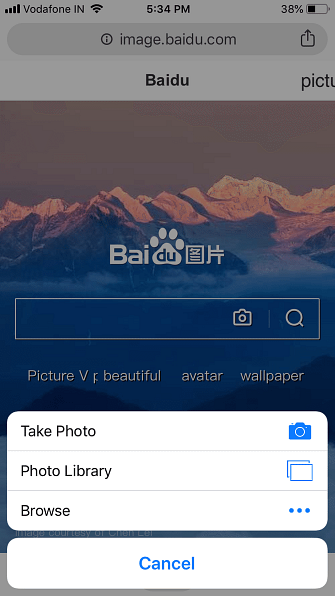

Som du kanske vet är Google-tjänster inte tillgängliga i Kina. Således tar den kinesiska sökmotorn Baidu upp manteln i den regionen.
Om du är i Kina eller vill söka en bild som är relevant för Kina är Baidus bildsökning ett av de bästa alternativen. Som du kan förvänta dig kan du ta ett foto eller ladda upp från ditt bibliotek. Baidu tillåter dig också att beskära bilden innan du söker.
Besök: Baidu bilder
10. Yandex
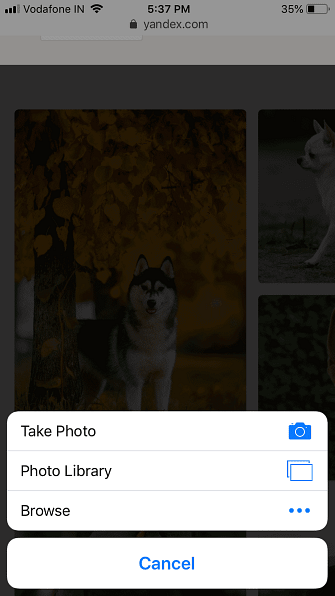
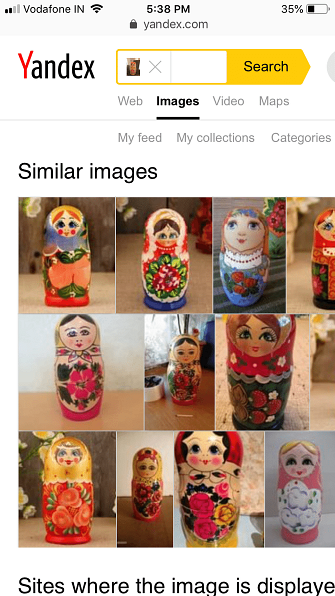
Yandex är en populär sökmotor i Ryssland. Liksom Google, erbjuder den en bildsökningsfunktion. Ladda upp en bild genom att trycka på kamerans ikon på sökfältet. Du kan också använda kameran och söka efter en bild utan att spara fotot till ditt bibliotek.
På webbplatsen kan du finjustera din sökning genom att välja bilddimensioner och andra relaterade sökord.
Besök: Yandex bilder
Betydelsen av omvänd bildsökning
Omvänd bildsökning är väldigt hjälpsam när du behöver leta upp något du har sett men vet inte mycket om.
Bortsett från shopping och produktupptäckt har omvänd bildsökning många andra användningsområden. Du kan använda den för att se om bilderna är autentiska och snygga ut falska nyheter. Om du är en fotograf som delar på jobbet på nätet, hjälper bildsökverktygen dig att stoppa foto tjuvar och återkräva ägande. Hur man ser vem som har stulit dina bilder (och vad man ska göra om det). Hur ser du vem som har stulit dina bilder (och vad man ska göra Om det) Foto stöld är ett tråkigt faktum i den digitala tiden. Här är vad du ska göra för att skydda dig själv, och åtgärder du kan vidta om någon stjäl dina foton. Läs mer .
Utforska mer om: Android Apps, Bildigenkänning, Bildsökning, IOS Apps.


